Cách cài đặt tiếng Việt cho tivi Sony từ A đến Z
Tivi Sony hiển thị tiếng Anh, tiếng Trung... có thể gây nhiều khó khăn cho người dùng, đặc biệt là người già hay trẻ em trong quá trình sử dụng. Dưới đây, META sẽ hướng dẫn bạn cách cài đặt tiếng Việt cho tivi Sony một cách chi tiết nhất, dễ thực hiện nhất. Bạn theo dõi nhé!
Hướng dẫn cài đặt tiếng Việt cho tivi Sony
Cách cài đặt tiếng Việt cho giao diện tivi Sony
Để thay đổi ngôn ngữ hiển thị trên giao diện màn hình tivi Sony, bạn hãy thực hiện theo các bước sau:
Bước 1: Nhấn nút Home trên remote của tivi. Lúc này, trên màn hình tivi sẽ hiển thị các tùy chọn, bạn hãy dùng điều khiển từ xa di chuyển vào phần Setting ở góc trái màn hình. Sau đó, bạn nhấn chọn System settings.
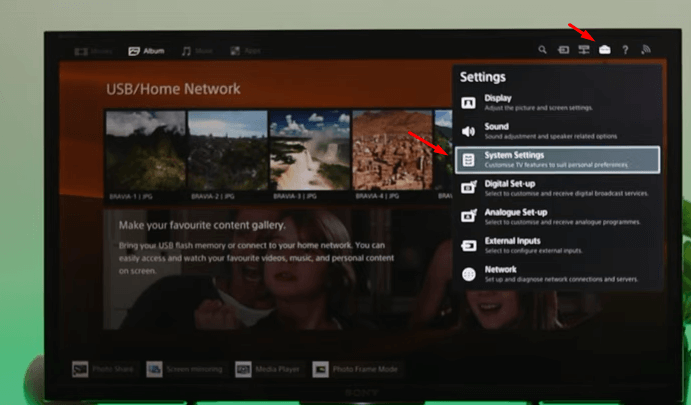
Bước 2: Tiếp theo, bạn nhấn chọn Language trong phần System settings. Lúc này, tivi sẽ đang dừng lại ở ngôn ngữ hiện tại (tiếng Anh) và hiển thị danh sách các ngôn ngữ khác để bạn lựa chọn.
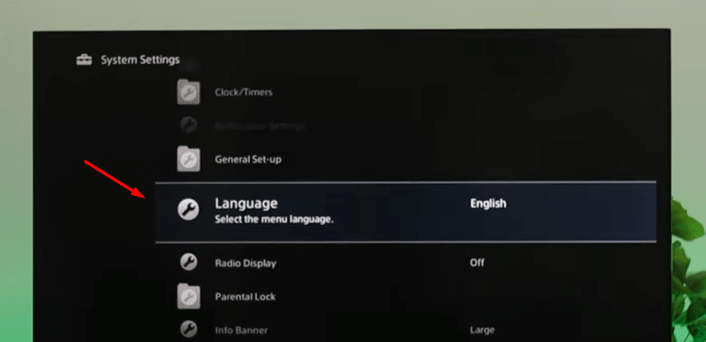
Bạn hãy dùng phím di chuyển trên điều khiển để kéo xuống phần lựa chọn là tiếng Việt, sau đó nhấn chọn.
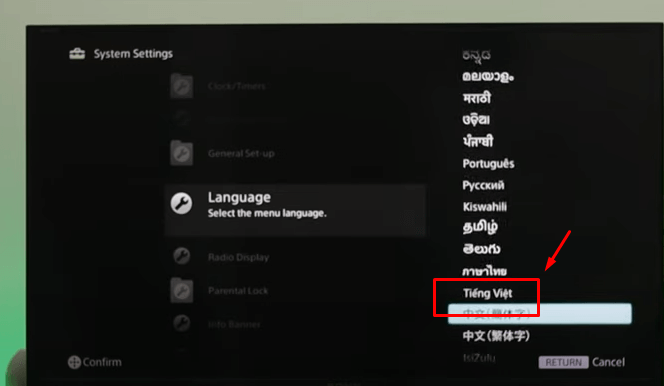
Lúc này, giao diện tivi đã thay đổi ngôn ngữ thành tiếng Việt.
Xem thêm: Cách tải, đăng ký, đăng nhập, thoát Netflix trên TV từ A đến Z
Cài đặt tiếng Việt cho YouTube trên tivi Sony
YouTube là ứng dụng yêu thích, được thường xuyên trên tivi. Tuy nhiên, trong quá trình sử dụng có thể do thao tác sai hoặc trẻ em bấm nhầm vào một nút nào đó khiến ngôn ngữ hiển thị trên YouTube không phải là tiếng Việt. Điều này sẽ gây bất tiện cho bạn khi thao tác điều khiển trên ứng dụng. Vậy cách cài đặt tiếng Việt cho YouTube trên tivi Sony như thế nào?
Cách để bạn cài đặt hay thay đổi ngôn ngữ hiển thị trên ứng dụng YouTube của tivi Sony khá đơn giản. Trước tiên, nếu muốn chuyển đổi ngôn ngữ trên bàn phím tìm kiếm, bạn chỉ cần di chuyển chuột tới biểu tượng quả địa cầu. Khi bạn nhấn vào biểu tượng này thì trên màn hình sẽ hiển thị ra danh sách các ngôn ngữ. Bạn hãy sử dụng phím di chuyển để lựa chọn tiếng Việt.

Tiếp theo, bạn cần cài đặt lại ngôn ngữ hiển thị trên menu chức năng của ứng dụng YouTube TV Sony.
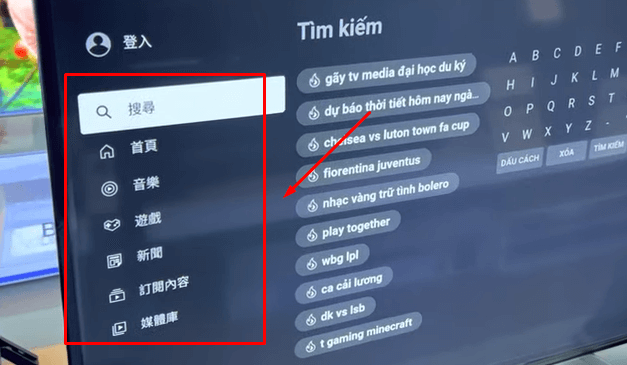
Bước 1: Bạn hãy nhấn vào biểu tượng cài đặt (hình bánh răng) ở góc trái màn hình.
Bước 2: Khi màn hình hiển thị ra danh sách danh mục các tính năng, bạn hãy chọn mục ngôn ngữ. Nếu không dịch được nghĩa nội dung của các mục này, bạn chỉ cần đếm từ trên xuống tới mục thứ 8. Mục này tương đương với mục điều chỉnh Ngôn ngữ khi tivi hiển thị bằng tiếng Việt.
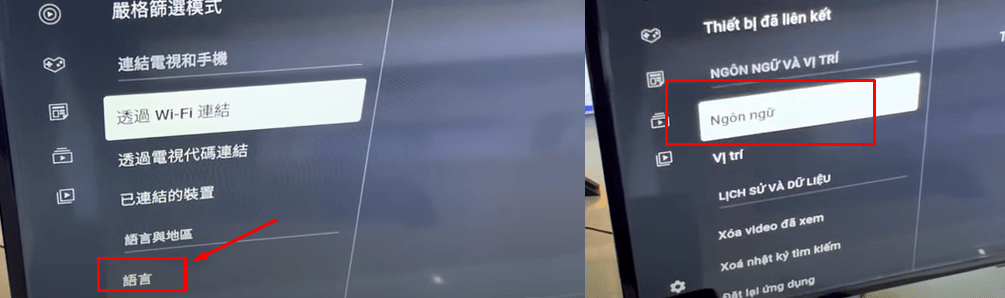
Bước 3: Sau khi chọn mục thứ 8, trên màn hình tivi sẽ hiển thị ra giao diện để chọn ngôn ngữ. Bạn nhấn vào biểu tượng hình chiếc bút rồi lựa chọn Tiếng Việt.
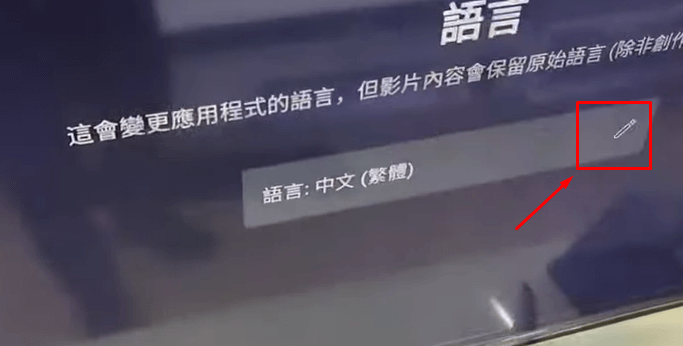
Sau khi cài đặt tiếng Việt cho tivi Sony, ứng dụng YouTube sẽ khởi động lại và cập nhật lại ngôn ngữ hiển thị.
Xem thêm: Các cách kiểm soát trẻ xem YouTube trên tivi tránh những nội dung độc hại
Như vậy, META đã chia sẻ tới bạn cách cài đặt tiếng Việt cho tivi Sony một cách chi tiết nhất. Hy vọng những thông tin của chúng tôi sẽ hữu ích với bạn. Bạn cũng đừng quên thường xuyên truy cập META.vn để tham khảo thêm nhiều kiến thức về tivi hữu ích khác nhé. Hẹn gặp lại bạn trong các bài viết sau!
-
 Top 10 tivi 55 inch giá dưới 10 triệu tốt hiện nay
Top 10 tivi 55 inch giá dưới 10 triệu tốt hiện nay -
 Nên mua máy chiếu hay tivi? Loại nào tốt hơn cho bạn?
Nên mua máy chiếu hay tivi? Loại nào tốt hơn cho bạn? -
![[Đánh giá] Tivi Sharp có tốt không? Có nên mua không?](https://img.meta.com.vn/data/image/2024/04/22/tivi-sharp-co-tot-khong-700-size-191x115-znd.png) [Đánh giá] Tivi Sharp có tốt không? Có nên mua không?
[Đánh giá] Tivi Sharp có tốt không? Có nên mua không? -
 Tivi nào tốt hiện nay? 8 tiêu chí quan trọng để mua một chiếc tivi tốt
Tivi nào tốt hiện nay? 8 tiêu chí quan trọng để mua một chiếc tivi tốt -
 Kích thước tivi 50 inch của Samsung, LG và Sony
Kích thước tivi 50 inch của Samsung, LG và Sony -
 Tivi Casper của nước nào? Có tốt không? Ưu nhược điểm của tivi Casper bạn cần biết trước khi mua
Tivi Casper của nước nào? Có tốt không? Ưu nhược điểm của tivi Casper bạn cần biết trước khi mua